Cara Menambah Pilihan Buka Dengan Notepad ke menu konteks semua fail
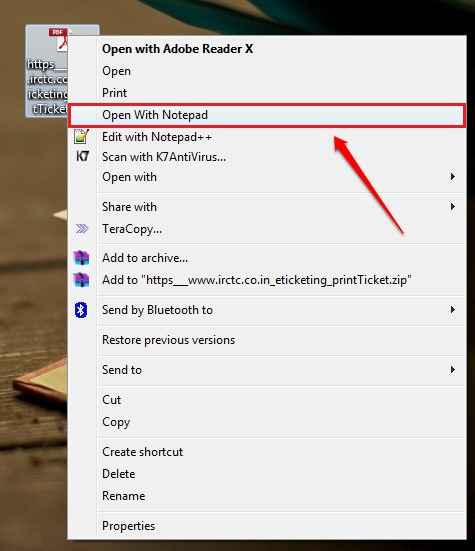
- 2892
- 506
- Clarence Tromp
Cara Menambah Terbuka Dengan Pilihan Notepad ke Menu Konteks Semua Fail:- Adakah anda benci mencari editor kegemaran anda atau aplikasi lain dari senarai panjang aplikasi untuk membuka fail dengan cepat? Memang proses yang panjang dan melelahkan, tidakkah anda bersetuju dengan saya? Oleh itu, dalam artikel ini, kami telah menerangkan hack pendaftaran yang mudah di mana anda boleh menambah Dibuka dengan Notepad pilihan ke menu konteks klik kanan mana-mana fail. Ingat bahawa ini boleh disesuaikan untuk sebarang permohonan dengan membuat perubahan yang sesuai dalam langkah 7. Anda mesti menukar nama fail yang boleh dilaksanakan. Sudah tentu, tukar nama -nama yang sepadan dengan langkah -langkah sebelumnya juga. Tetapi sebelum membuat perubahan besar pada fail pendaftaran anda, pastikan anda membuat titik pemulihan sistem berada di sisi selamat. Apa yang anda tunggu ketika itu? Mari kita mulakan, adakah kita?
LANGKAH 1
- Pertama sekali, anda perlu melancarkan Editor Pendaftaran. Untuk itu, tekan Menang+r Kekunci bersama. Ini akan membuka Jalankan kotak dialog. Apabila ia berlaku, taipkan regedit dan tekan Kunci Enter.
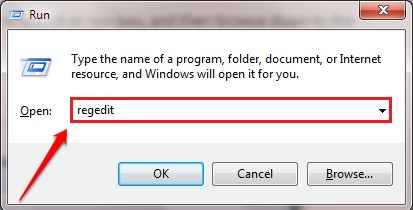
Langkah 2
- Anda perlu menavigasi ke laluan berikut seterusnya:
Hkey_classes_root \*\ shell
Sekiranya anda mempunyai keraguan, rujuk tangkapan skrin berikut.
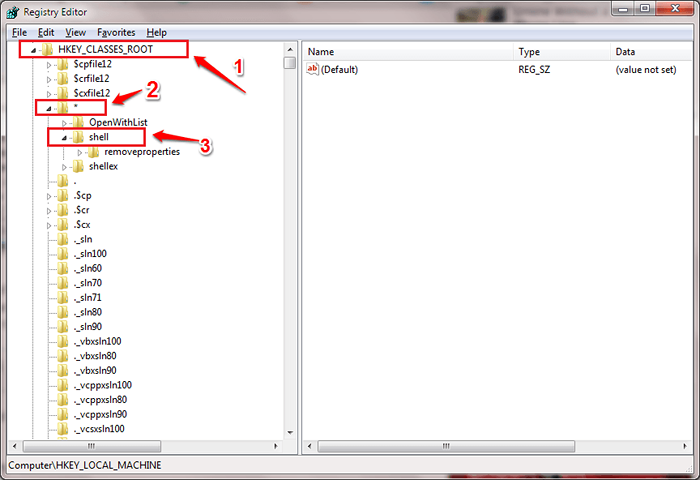
Langkah 3
- Apabila anda mencapai kunci yang dinamakan Shell, Klik kanan padanya untuk membuat kunci baru. Untuk itu, klik pada Baru pilihan dan kemudian Kunci.
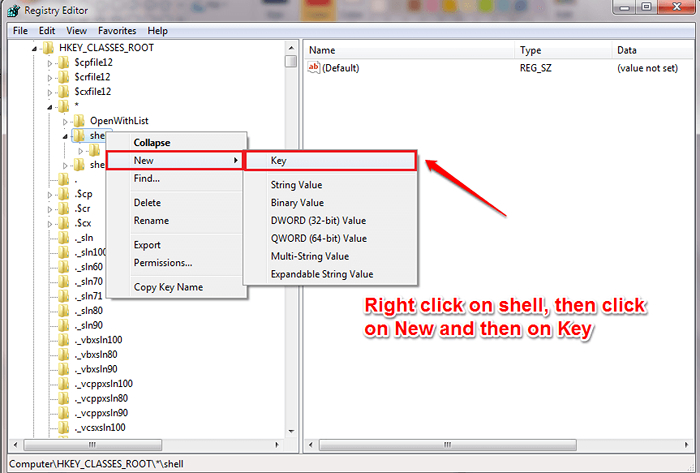
Langkah 4
- Namakan kunci yang baru dibuat sebagai Dibuka dengan Notepad. Anda boleh menamakan kunci dengan mengklik kanan padanya dan dengan memilih Namakan semula pilihan.
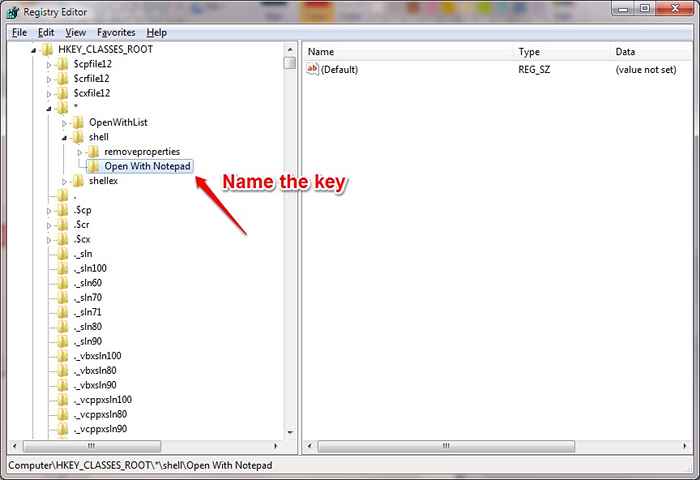
Langkah 5
- Seperti seterusnya, klik kanan pada Dibuka dengan Notepad kunci, kemudian klik pada Baru Dan kemudian Kunci.
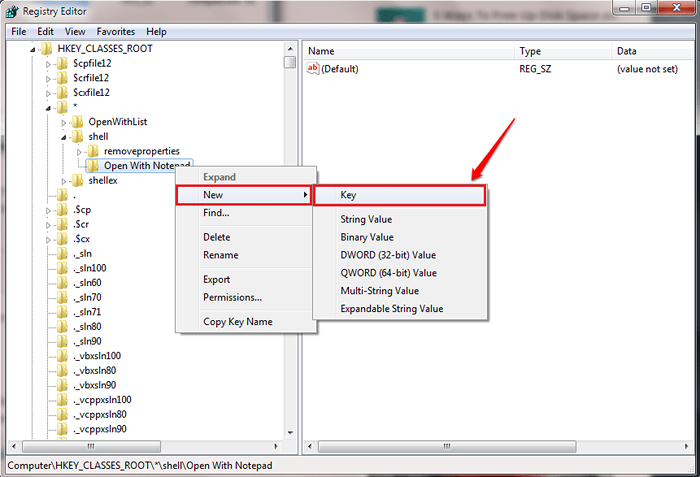
Langkah 6
- Namakan kunci yang baru dibuat sebagai perintah.
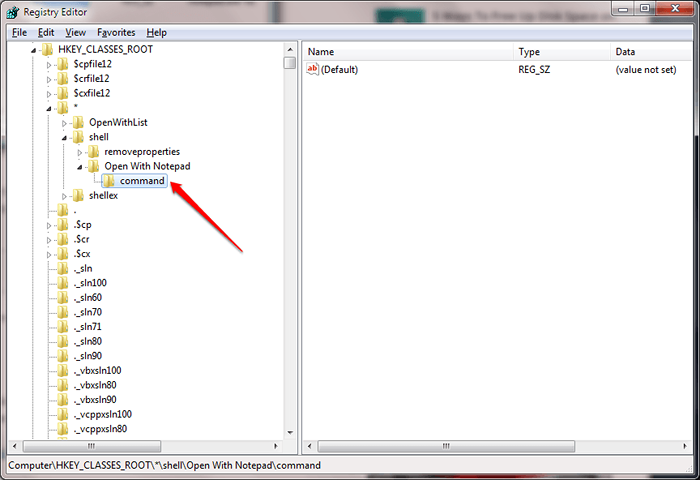
Langkah 7
- Sekarang klik dua kali Lalai untuk mengedit data nilainya seperti yang ditunjukkan dalam tangkapan skrin berikut. Data nilai baru adalah notepad.exe %1. Cukup klik pada okey butang untuk perubahan mengambil alih. Itu sahaja.
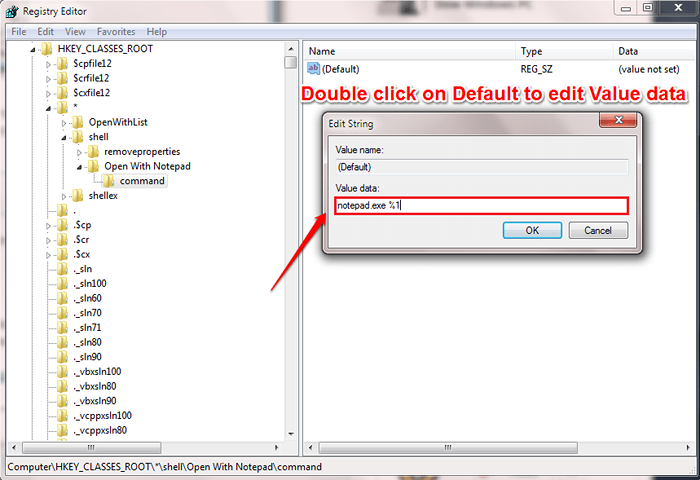
Langkah 8
- Sekarang klik kanan pada sebarang fail untuk melihat Dibuka dengan Notepad pilihan!!
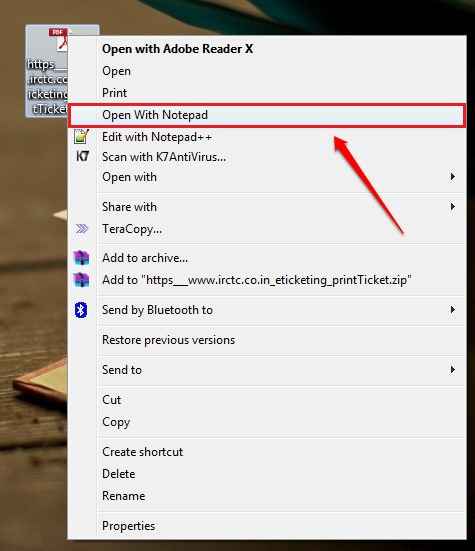
Cuba helah mudah ini hari ini sendiri. Harap anda dapati artikel itu berguna. Sekiranya anda terjebak dengan mana -mana langkah, jangan ragu untuk meninggalkan komen. Kami dengan senang hati akan membantu. Nantikan lebih banyak helah, petua, dan hacks.
- « Top 7 Tersembunyi Tips dan Trik Google
- Matikan pemberitahuan kemas kini java yang menjengkelkan di Windows 10/11 »

